Wissensdatenbank
AVM Inhalt
FRITZ!Box am Caiway-Anschluss einrichten
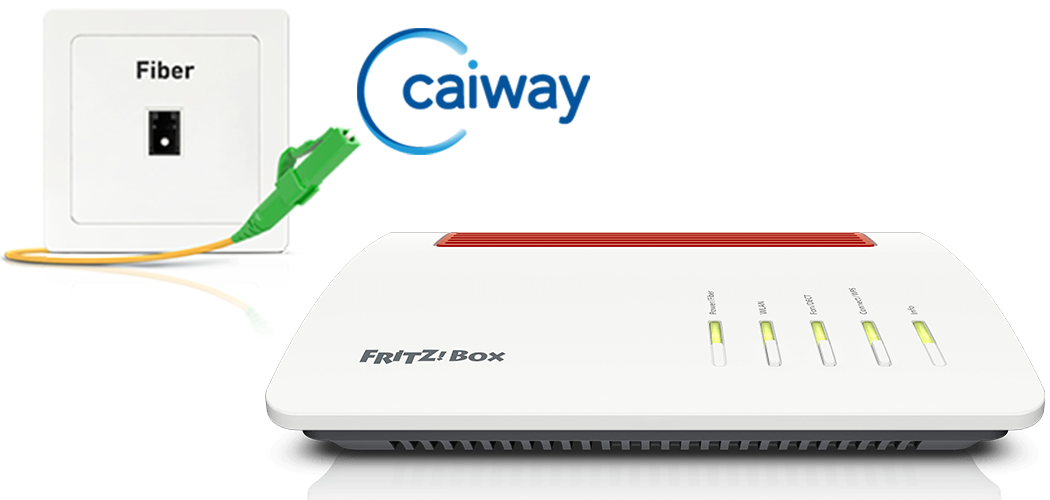
Die FRITZ!Box ist für den Einsatz mit Caiway optimal vorbereitet. Verbinden Sie die FRITZ!Box einfach mit dem Glasfaseranschluss und wählen Sie Caiway in der FRITZ!Box als Internetanbieter aus.
Anschließend steht allen Geräten in Ihrem Heimnetz die komplette FRITZ!Box-Funktionsvielfalt für Internet, Multimedia und Smart Home uneingeschränkt zur Verfügung.
Wichtig:Aktuell liegen uns keine Informationen darüber vor, wie die Telefonie von Caiway mit der FRITZ!Box genutzt werden kann. Sobald uns dazu Informationen vorliegen, werden wir diese Anleitung aktualisieren.
Voraussetzungen / Einschränkungen
- Am AON-Glasfaseranschluss wird eine FRITZ!Box mit SFP-Modul "FRITZ!SFP AON" benötigt.
- Am XGS-PON-Glasfaseranschluss wird eine FRITZ!Box mit SFP-Modul "FRITZ!SFP XGS-PON" benötigt.
Hinweis:Alle Funktions- und Einstellungshinweise in dieser Anleitung beziehen sich auf das aktuelle FRITZ!OS der FRITZ!Box.
1 SFP-Modul in FRITZ!Box einsetzen
Die FRITZ!Box ist in mehreren Produktvarianten erhältlich, die sich im Lieferumfang unterscheiden. Falls Sie die FRITZ!Box nicht mit gestecktem SFP-Modul erhalten haben, führen Sie diese Maßnahme durch:
- Stecken Sie das für Ihren Glasfaseranschluss geeignete SFP-Modul in den Fiber-Steckplatz der FRITZ!Box:
- Wenn Sie über einen AON-Glasfaseranschluss verfügen, stecken Sie das SFP-Modul "FRITZ!SFP AON" in den Fiber-Steckplatz der FRITZ!Box.
- Wenn Sie über einen XGS-PON-Glasfaseranschluss verfügen, stecken Sie das SFP-Modul "FRITZ!SFP XGS-PON" in den Fiber-Steckplatz der FRITZ!Box.

SFP-Modul in FRITZ!Box einsetzen Hinweis:Falls Sie nicht wissen, um was für einen Glasfaseranschluss es sich handelt, testen Sie die SFP-Module aus dem Lieferumfang Ihrer FRITZ!Box nacheinander. Die Power/Fiber-LED der FRITZ!Box leuchtet durchgehend, sobald die FRITZ!Box mit dem richtigen SFP-Modul mit dem Glasfaseranschluss verbunden wurde.
2 FRITZ!Box mit Glasfaseranschluss verbinden
- Entfernen Sie die Staubschutzkappen vom Glasfaserkabel, dem SFP-Modul in der FRITZ!Box und der Glasfaser-Anschlussdose.
- Schließen Sie das Glasfaserkabel an das SFP-Modul in der FRITZ!Box und an die Glasfaser-Anschlussdose an. Knicken Sie das Glasfaserkabel nicht und halten Sie die Enden des Kabels nicht vor die Augen.
Hinweis:Bei einigen Glasfaseranschlüssen kommt eine Anschlussdose von Attema zum Einsatz, für die ein spezielles Glasfaserkabel benötigt wird, das in einen Schlitten in der Anschlussdose eingespannt wird. Entsprechende Kabel sind im Fachhandel erhältlich. Allgemeine Hinweise zur Auswahl des passenden Kabels finden Sie in unserer Anleitung Welches Glasfaserkabel benötige ich?.

FRITZ!Box mit Glasfaseranschluss verbinden
3 FRITZ!Box mit Stromnetz verbinden
- Verbinden Sie das Netzteil mit der Power-Buchse der FRITZ!Box und stecken Sie es in eine Steckdose.
4 FRITZ!Box freischalten lassen

- Falls Sie die FRITZ!Box am XGS-PON-Glasfaseranschluss einsetzen, lassen Sie die FRITZ!Box vom Caiway-Kundenservice unter 088 2249111 für Ihren Anschluss freischalten. Geben Sie dazu die "Modem-ID" vom Typenschild der FRITZ!Box an. Falls Sie nach der MAC-Adresse der FRITZ!Box gefragt werden, geben Sie eine fiktive MAC-Adresse an, z.B. ab:00:00:00:00:00.
5 Internetzugang in FRITZ!Box einrichten
- Rufen Sie die Benutzeroberfläche der FRITZ!Box auf.
- Tragen Sie das FRITZ!Box-Kennwort vom Typenschild der FRITZ!Box ein und klicken Sie auf "Anmelden".
- Falls der Assistent für den Internetzugang nicht automatisch startet, klicken Sie auf "Assistenten" und dann auf "Internetzugang einrichten".

FRITZ!Box-Assistenten aufrufen - Wählen Sie in der Ausklappliste den Eintrag "DELTA / Caiway" aus.
- Klicken Sie auf "Weiter" und folgen Sie den Anweisungen des Assistenten.
- Jetzt prüft die FRITZ!Box, ob die Internetverbindung hergestellt werden kann. Die Einrichtung ist abgeschlossen, sobald die Meldung "Die Prüfung der Internetverbindung war erfolgreich" angezeigt wird.
Wichtig:Wenn die Prüfung der Internetverbindung fehlschlägt, ist Ihr Internetzugang eventuell noch nicht freigeschaltet. Wenden Sie sich in diesem Fall an Caiway.